ホームページ >コンピューターのチュートリアル >システムのインストール >コンピュータのホストファイルが異常でインターネットにアクセスできない問題を解決する方法
コンピュータのホストファイルが異常でインターネットにアクセスできない問題を解決する方法
- WBOYWBOYWBOYWBOYWBOYWBOYWBOYWBOYWBOYWBOYWBOYWBOYWB転載
- 2024-02-03 09:03:021474ブラウズ
hosts ファイルは、対応する IP アドレスと、対応する URL マッピングリストを記述したテキストであり、hosts ファイルに異常があると、コンピュータの正常な使用に一定の影響を及ぼし、コンピュータが使用できなくなるなどの問題が発生します。インターネットに接続できない、ブラウザで Web ページを開けないなど ホスト ファイルの設定異常によりインターネットにアクセスできなくなることは、コンピュータでよく見られる問題ですが、今回は、編集者がアクセス不能の問題の解決策を整理しました。 Windowsシステムのhostsファイルの異常でインターネットにアクセスできなくなって困っている友達は見に来てください。
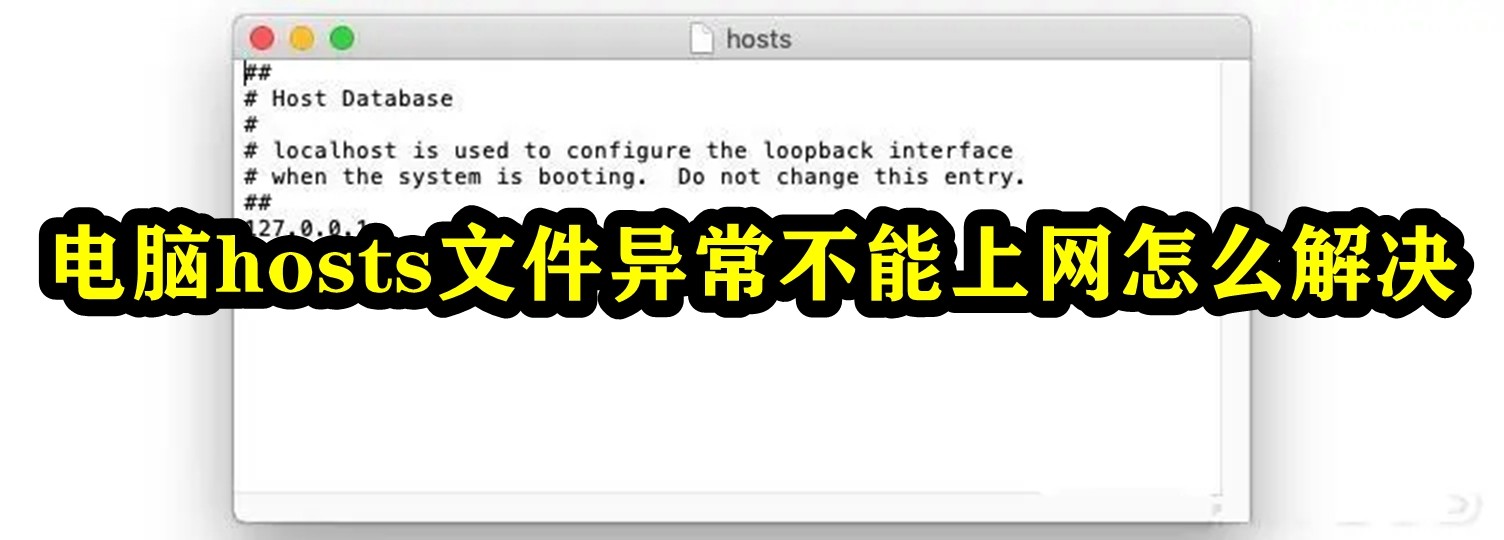 、
、
コンピューターのホスト ファイルが異常でインターネットにアクセスできない問題を解決する方法
1. タスク バーの検索アイコンをクリックします ( Win S を押して開くこともできます)、検索ボックスに「cmd」と入力し、[管理者としてコマンド プロンプト アプリケーションを実行] をクリックします。
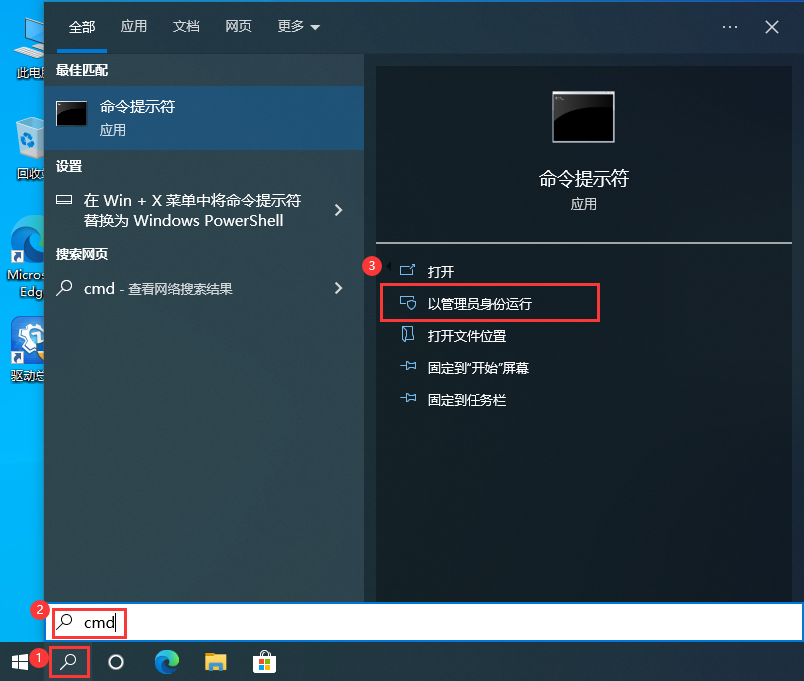
##2. [ユーザー アカウント制御] ウィンドウが表示されます。はい;
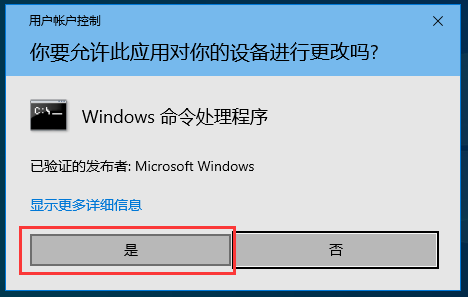
3. 管理者としてコマンド プロンプトを開いた後、次のコマンドを入力します:
for /f %P in ('dir %windir %\WinSxS\hosts /b /s ') do copy %P %windir%\System32\drivers\etc & echo %P & Notepad %P
次に Enter キーを押して実行します
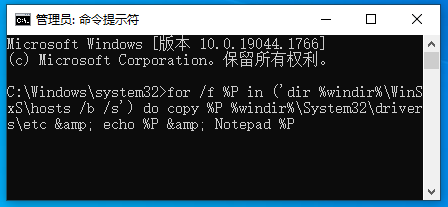
4 、文字 a を入力して Enter キーを押します;
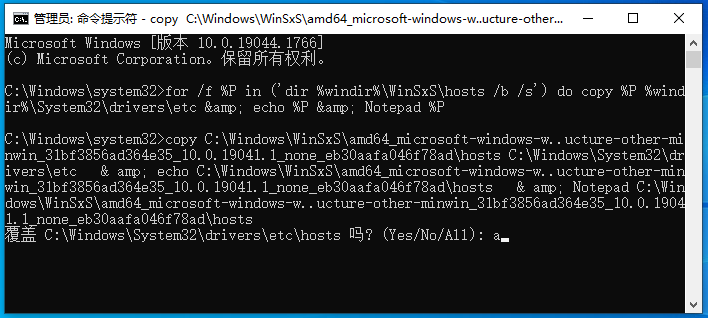
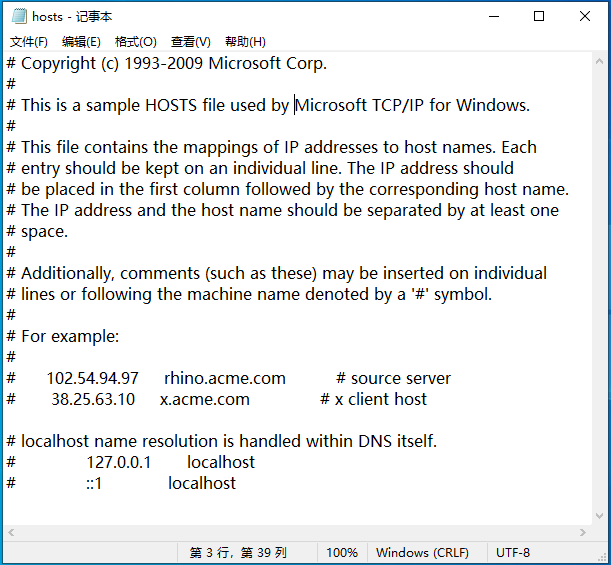
以上がコンピュータのホストファイルが異常でインターネットにアクセスできない問題を解決する方法の詳細内容です。詳細については、PHP 中国語 Web サイトの他の関連記事を参照してください。

